
时间:2021-07-23 18:57:04 来源:www.win10xitong.com 作者:win10
有一些网友来告诉小编说win10ie主页修改了无效的情况今天他突然就出现了,win10ie主页修改了无效这样的不常见的问题,还真把一些大神给弄懵了。要是你想要你的电脑知识越来越丰富,这一次就可以自己试试独立来解决吧。我们在查阅很多资料后,确定这样的步骤可以解决:1.首先按win+R打开运行,之后输入regedit回车。2.接着在打开的界面中,根据路径找到Main就这个问题很简单的解决了。接下来,我们就和小编共同来一步一步看看win10ie主页修改了无效的方法方案。
推荐系统下载:笔记本Win10纯净版
方法1:
1.先按win R开始运行,然后进入regedit进入。
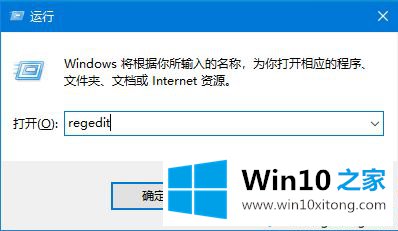
2.然后,在打开的界面中,根据路径找到Main。
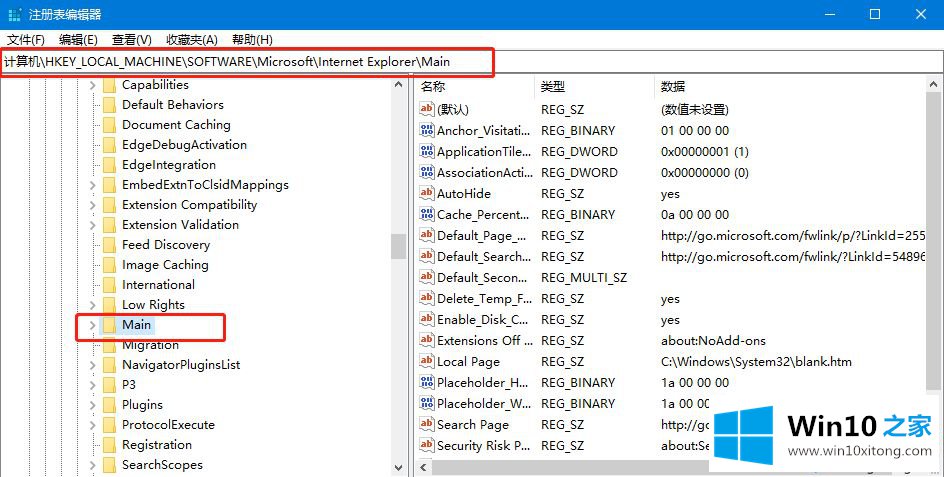
3.然后在右边找到起始页。
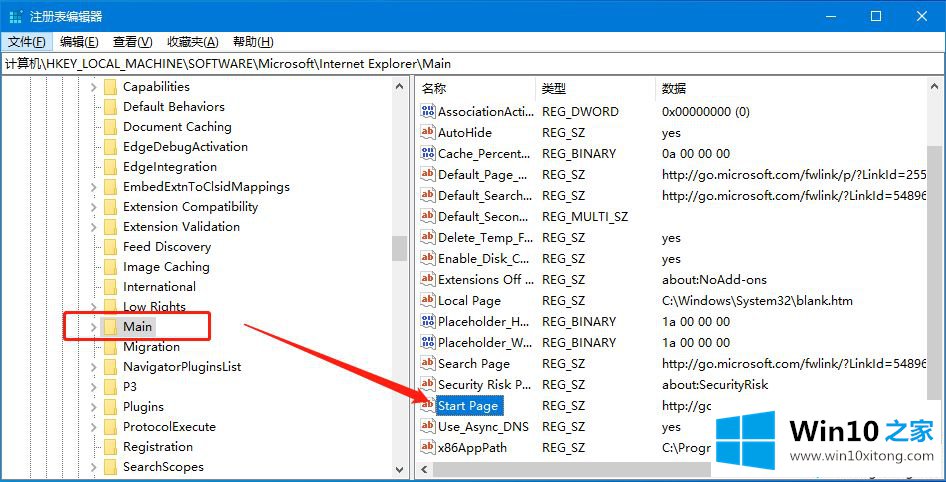
4.在打开的窗口中,将数值数据修改为需要设置的首页URL,然后点击【确定】。
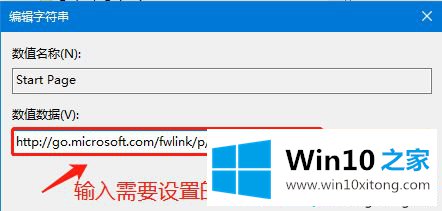
方法2:
1.打开360保安,然后选择功能百科。
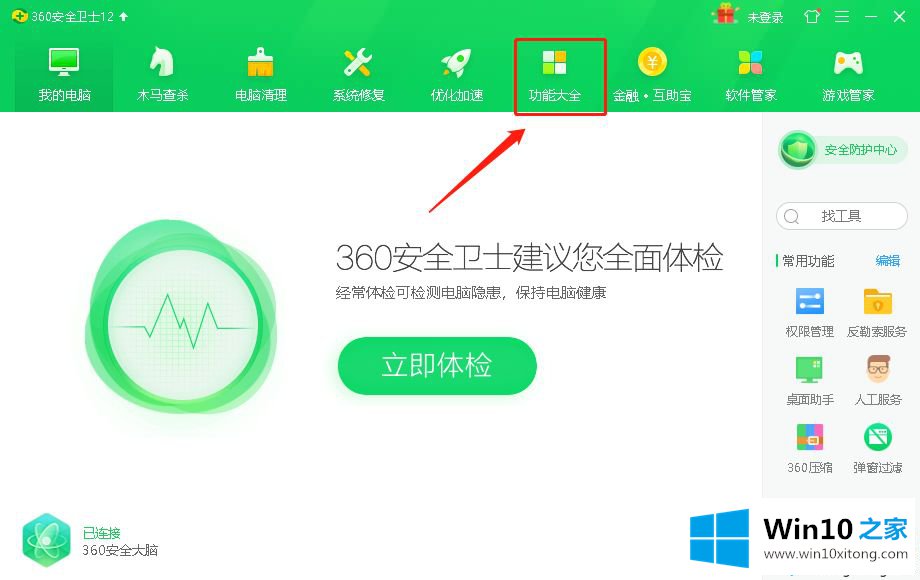
2.在界面中,选择计算机安全,然后单击家庭防护。
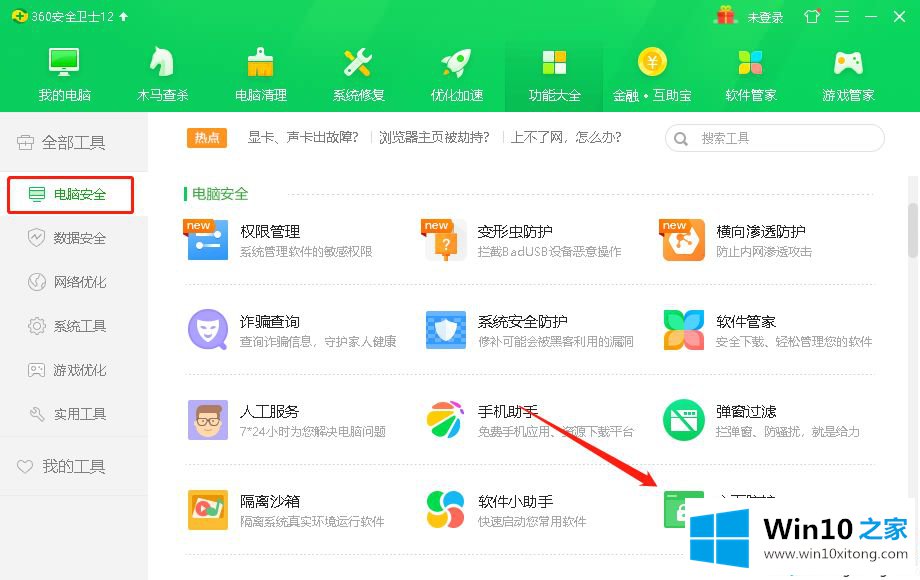
3.在首页保护界面,可以根据需要进行设置,绑定首页或者设置默认浏览器。

以上是关于win10ie主页修改无效的解决方案。以上两种方法都有效,小伙伴会根据自己的喜好选择一种解决问题。
上面的教程结合了截图给大家详细的说了win10ie主页修改了无效的方法方案,如果这篇文章对你有所帮助,那么希望你继续支持本站。